VideoPad Video Editor免费版是电脑上占用空间超级小,使用超级方便的视频剪辑软件,用VideoPad Video Editor免费版来剪辑视频是非常方便的,而且VideoPad Video Editor免费版页面非常的清新,用户使用超级方便,剪辑出来的视频都非常的好看,在VideoPad Video Editor免费版里面还有大量的剪辑工具供给用户剪辑
VideoPad Video Editor免费版详情介绍
VideoPad Video Editor官方版是一款专业的视频编辑软件,简单易用的编辑工具,用户能够在线自由编辑,内置上百种视频特效可以添加,对视频进行非常专业的处理。新手用户还在因为复杂的视频编辑操作而烦恼吗?该款软件可以直接解决你的目前的问题,支持拖拽操作的界面,几分钟内就能将视频画面捕捉至编辑时间轴,并制作一部简短的影片。
软件带来了可任意使用的专业编辑工具,使用方法也非常简单,你可以处理各种类型的媒体文件,包括视频、音频、图片等,它们会被按照顺序分别放入时间轴中,如果是音频文件,还可以被放入平行的时间轴,自由添加想要加入的特效,编辑出独特的视觉效果。除此之外,用户还可以录制屏幕视频或网络摄像头,并进行编辑、添加效果、添加文字和字幕、添加旁白等等,多种视频编辑模式,使用方法超级简单,感兴趣的朋友欢迎下载体验。
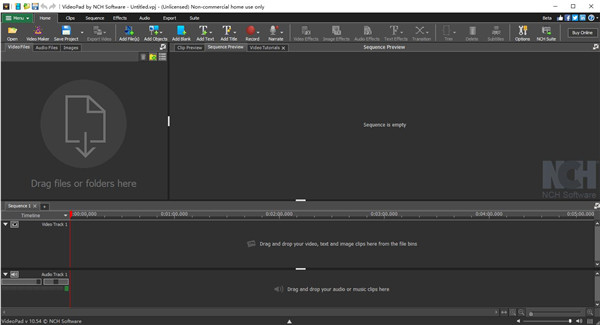
VideoPad Video Editor免费版软件特色
1、从数字摄像机、视频捕获设备或网络摄像头拍摄视频
2、加载各种各样的视频文件格式,包括AVI、MOV、MP4和WMV
3、使用多个视频和音轨编辑剪辑
4、选择超过70个视频效果和过渡
5、支持绝大多数视频格式格式包括avi、对wmv、mpv和divx等
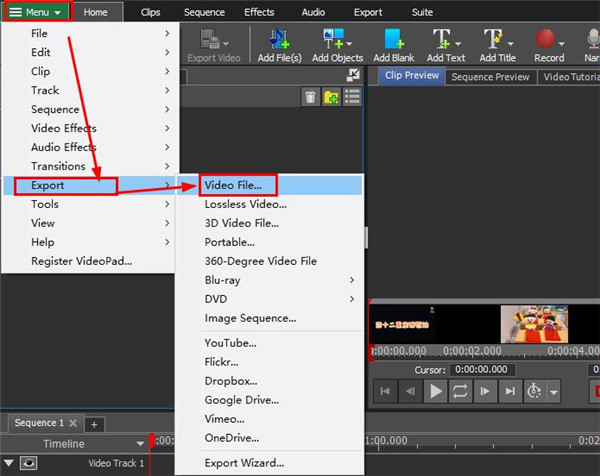
VideoPad Video Editor免费版功能介绍
1、令人惊叹的视频过渡和效果
从各种视频剪辑过渡中进行选择
3D 视频编辑和 2D 到 3D 立体转换
为 360 度视频添加文本、叠加和效果
自定义应用过渡的持续时间
字幕和电影字幕的叠加文本
色度键绿屏视频制作
创建可用于任何项目的视觉效果模板
使用模板在几秒钟内创建标题文本动画
为您的视频添加自定义徽标和水印
介绍、结尾、标题和主题项目的专业模板
使用易于使用的过渡效果在您自己的视频工作室中编辑电影。
2、纯数字音频工具
像专业人士一样导入和混合音乐曲目
包括音频效果,例如合唱、回声、失真等
使用MixPad 多轨混音软件制作您自己的自定义电影配乐
单击按钮即可录制您自己的旁白
使用免费音效库中的音效
VideoPad mpeg 编辑器和电影制作器允许您为电影混合配乐
3、完整的视频优化
微调颜色和其他视觉效果
减慢、加快或倒转视频剪辑播放
通过视频稳定减少相机抖动
将照片和数字图像添加到您的序列中
插件支持添加数千种工具和效果
创建循环的 gif 视频
使用无损导出以获得最佳质量
轻松拆分、裁剪、修剪和混合视频
使用 VideoPad Movie Maker 优化 AVI 或 MPEG 视频文件
4、添加平滑过渡
使用剪辑之间的过渡从一个场景平滑地移动到下一个场景。VideoPad 提供了多种过渡,例如交叉淡入淡出、淡入黑色或白色、溶解、缩放等。
5、视频模板
使用 Video Maker Wizard 中的专业模板轻松创建视频。
6、添加字幕
字幕工具可以轻松地为您的视频添加或编辑字幕。根据您的喜好自定义位置、字体大小和颜色。
7、稳定您的视频
使用 VideoPad 的稳定功能消除视频剪辑上的相机抖动。
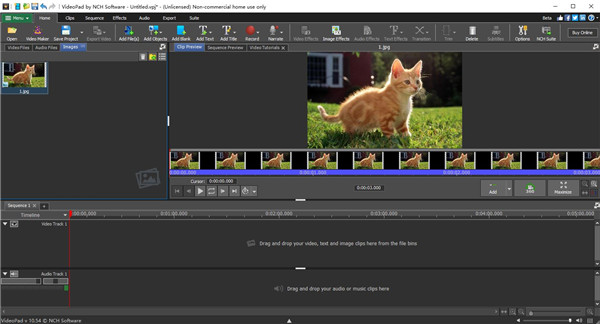
VideoPad Video Editor免费版常见问题
一、可以更改视频的速度或向后播放吗?
是的,使用 VideoPad 很容易做到这一点。
1、选择序列中的剪辑
2、单击“主页”选项卡工具栏上“视频效果”按钮上的小三角形,打开“视频效果”子菜单
3、从子菜单中选择速度更改
4、这将打开输入新剪辑速度百分比窗口
5、通过输入新的百分比来更改速度
100% 位置以正常速度播放剪辑
50% 以半速播放剪辑
200% 以双倍速度播放剪辑
6、单击窗口底部的“设置”以应用您的更改
要向后播放剪辑,请选中反向播放剪辑选项的复选框。
通过单击“序列预览”窗口中的“播放”按钮预览您所做的更改。
二、可以在视频 DVD 上创建菜单吗?
VideoPad 尚不支持在其 DVD 上创建菜单。
但是,Express Burn 光盘刻录软件确实支持菜单创建,甚至包括模板来帮助您设计最适合您的电影的菜单。
三、Videopad 可以从基于DV的摄像机捕获吗?
是的,VideoPad 可以从基于 DV 的摄像机和许多其他连接到计算机的外部设备捕获视频。这可能包括电视采集卡、VHS 播放器、网络摄像头等。
使用 VideoPad 捕捉视频是一个简单的过程。
1、将相机连接到计算机
2、打开 VideoPad
3、单击主页选项卡工具栏上的录制按钮
4、在打开的捕获视频窗口中,单击录制按钮
5、完成后,单击停止按钮
6、单击窗口底部的关闭按钮
您的新视频将自动添加到视频录制选项卡中。
四、VideoPad 可以编辑音频和视频吗?
是的,VideoPad 有许多方便的音频编辑工具,可让您淡入、淡出、混合或调整音频剪辑的音量。
对于更高级的音频混合和编辑,我们建议您尝试使用我们的程序MixPad 多轨混音器或WavePad 音频编辑器。然后将完成的音频文件加载到 VideoPad


 VideoPad Video Editor免费版 v8.0绿色版5.88MB
VideoPad Video Editor免费版 v8.0绿色版5.88MB VideoPad Video Editor纯净版 v8.06.74MB
VideoPad Video Editor纯净版 v8.06.74MB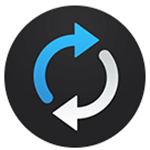 Ashampoo Video Converter 1.0.2.1中文破解版37M
Ashampoo Video Converter 1.0.2.1中文破解版37M 视频格式转换器Total Video Converter v6.0.4中文破解版20M
视频格式转换器Total Video Converter v6.0.4中文破解版20M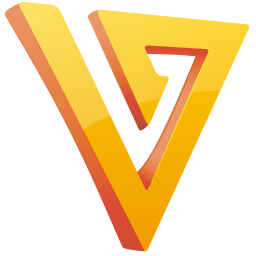 Freemake Video Converter(视频格式转换软件) v4.1.10中文绿色版42M
Freemake Video Converter(视频格式转换软件) v4.1.10中文绿色版42M 飞鸟剪辑ACDSee Video Studio v4.0.0.893中文破解版171M
飞鸟剪辑ACDSee Video Studio v4.0.0.893中文破解版171M Movavi Video Editor(视频编辑软件) v21.0.0中文破解版138M
Movavi Video Editor(视频编辑软件) v21.0.0中文破解版138M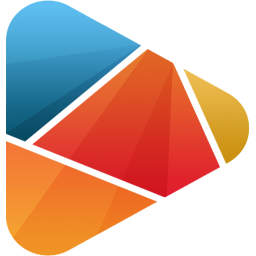 HD Video Converter Factory Pro v21.0绿色破解版80M
HD Video Converter Factory Pro v21.0绿色破解版80M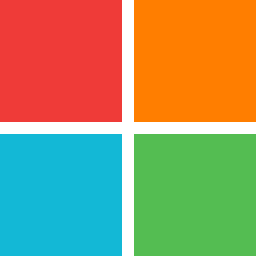 视频翻转软件Free Video Flip and Rotate v2.2.41免费版32M
视频翻转软件Free Video Flip and Rotate v2.2.41免费版32M 电影魔方(MPEG Video Wizard DVD) v5.0免破解绿色中文版17M
电影魔方(MPEG Video Wizard DVD) v5.0免破解绿色中文版17M